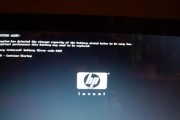在生活和工作中,我们经常会遇到电脑开不了机或者出现黑屏的情况。这种问题给我们的使用带来了困扰和不便。本文将详细介绍电脑开不了机、黑屏问题的解决方法及注意事项,帮助读者快速排查和修复这一常见的故障。

电源故障:检查电源插头是否松动或电源线是否受损
电脑开不了机、黑屏的原因之一可能是电源故障。检查电源插头是否插紧,然后检查电源线是否完好无损。如有需要,可以尝试更换电源线或者连接到其他插座上。
显示器故障:检查显示器连接是否正常
如果电脑开机后出现黑屏问题,可能是显示器出现故障。检查显示器是否与电脑正确连接,确认连接线插头没有松动或受损。如果显示器有多个输入接口,还要确保选择了正确的输入源。

硬件故障:检查硬盘和内存条
当电脑开机时发出嘟嘟声,但是仍然黑屏无法启动时,很可能是硬件故障。可以尝试重新插拔硬盘和内存条来解决问题。在操作之前,务必断电,并且小心操作以避免损坏硬件。
BIOS设置错误:恢复默认设置
如果电脑开机后显示一段时间后黑屏,可能是因为BIOS设置出现错误。可以尝试进入BIOS界面,并将设置恢复为默认值。具体操作步骤可以参考电脑的用户手册。
操作系统问题:修复或重装系统
电脑开机后显示操作系统界面前就黑屏,可能是操作系统出现问题。可以尝试使用安全模式启动电脑,或者使用系统恢复功能修复系统。如果问题无法解决,可能需要重新安装操作系统。

病毒感染:使用杀毒软件进行全面扫描
电脑开机后出现黑屏问题可能是由于病毒感染所致。可以使用最新的杀毒软件进行全面扫描,并清除任何检测到的恶意软件。
显卡驱动问题:更新或降级显卡驱动
如果电脑开机后黑屏,并且你刚刚安装了新的显卡驱动,可能是驱动程序不兼容导致的。可以尝试更新显卡驱动,或者回退到之前的版本。
硬件兼容性问题:检查硬件是否兼容
在组装或更换硬件后,电脑开机后出现黑屏问题可能是由于硬件兼容性问题所致。可以在硬件生产商的网站上查找相关信息,确认硬件是否与你的电脑兼容。
BIOS升级:尝试升级BIOS固件
某些情况下,电脑开机后黑屏可能是因为BIOS固件过旧。可以尝试升级BIOS固件,但要注意操作过程中的风险,并遵循厂商提供的详细步骤。
电源管理设置:修改电源管理选项
在一些情况下,电脑开机后黑屏问题可能与电源管理选项有关。可以尝试修改电源管理设置,禁用一些可能导致问题的功能。
散热问题:清理内部灰尘和加强散热
电脑长时间运行过热可能导致开机黑屏问题。可以打开电脑机箱,清理内部灰尘,并确保散热系统正常运转。
硬件损坏:更换故障硬件
如果电脑开不了机且黑屏,经过排查仍无法解决问题,很可能是硬件损坏导致的。可以考虑更换故障硬件,如主板、显卡等。
专业维修:寻求专业技术支持
如果以上方法都无法解决电脑开不了机、黑屏问题,建议寻求专业技术支持。专业维修人员可以通过更深入的诊断来找到问题的根源并提供解决方案。
备份重要数据:避免数据丢失
在尝试修复电脑开不了机、黑屏问题之前,最好备份重要的数据。这样即使出现无法修复的情况,也能保证数据的安全。
谨慎操作:避免进一步损坏
在尝试排查和修复电脑开不了机、黑屏问题时,要小心操作,避免进一步损坏硬件或数据。如果不确定或不熟悉某些操作,最好寻求专业人士的帮助。
电脑开不了机、黑屏是一种常见的故障,可能由多种原因引起。通过本文所提供的解决方法和注意事项,相信读者能够快速定位和解决这一问题,恢复电脑的正常运行。同时,在遇到问题时,要注意谨慎操作,保护好重要数据,避免进一步损坏。
标签: #电脑开不了机